Günümüz dijital çağında, etkin ve güvenli bir çevrimiçi topluluk oluşturmak her zamankinden daha önemlidir. Facebook grupları, benzer düşüncelere sahip insanlarla etkileşimde bulunmak ve bilgi paylaşmak için mükemmel bir platform sunar. Ancak bir topluluk oluşturmak tatmin edici olsa da, istenmeyen postalar ve uygunsuz içerikler kullanıcı deneyimini önemli ölçüde olumsuz etkileyebilir. Bu nedenle, yönetici olarak, üyelerin postlarının grup içinde görüntülenmeden önce onaylanması gerektiğini belirlemek akıllıca olacaktır. Bu rehberde, bu özelliği nasıl etkinleştireceğinizi adım adım öğreneceksiniz.
En Önemli Bulgular
- Postların onaylanması, grupları istenmeyen postalar ve uygunsuz içeriklerden korur.
- Üyelerle şeffaf iletişim, onaylama düzenini anlamaları için hayati önem taşır.
- Yöneticiler, post onaylamayı grup ayarlarında kolayca etkinleştirebilir.
Adım Adım Kılavuz
Grup Kurallarını Belirle
Post onaylama özelliğini etkili bir şekilde kullanmak için öncelikle Facebook grubunuz için net kurallar belirlemelisiniz. Neden onayların gerekliliğini açıklayın ve Spam veya uygunsuz içerik olarak neyin kabul edileceğini açıklayın. Bu kurallar şeffaflık sağlar ve üyelerin beklentilerini anlamalarına yardımcı olur.
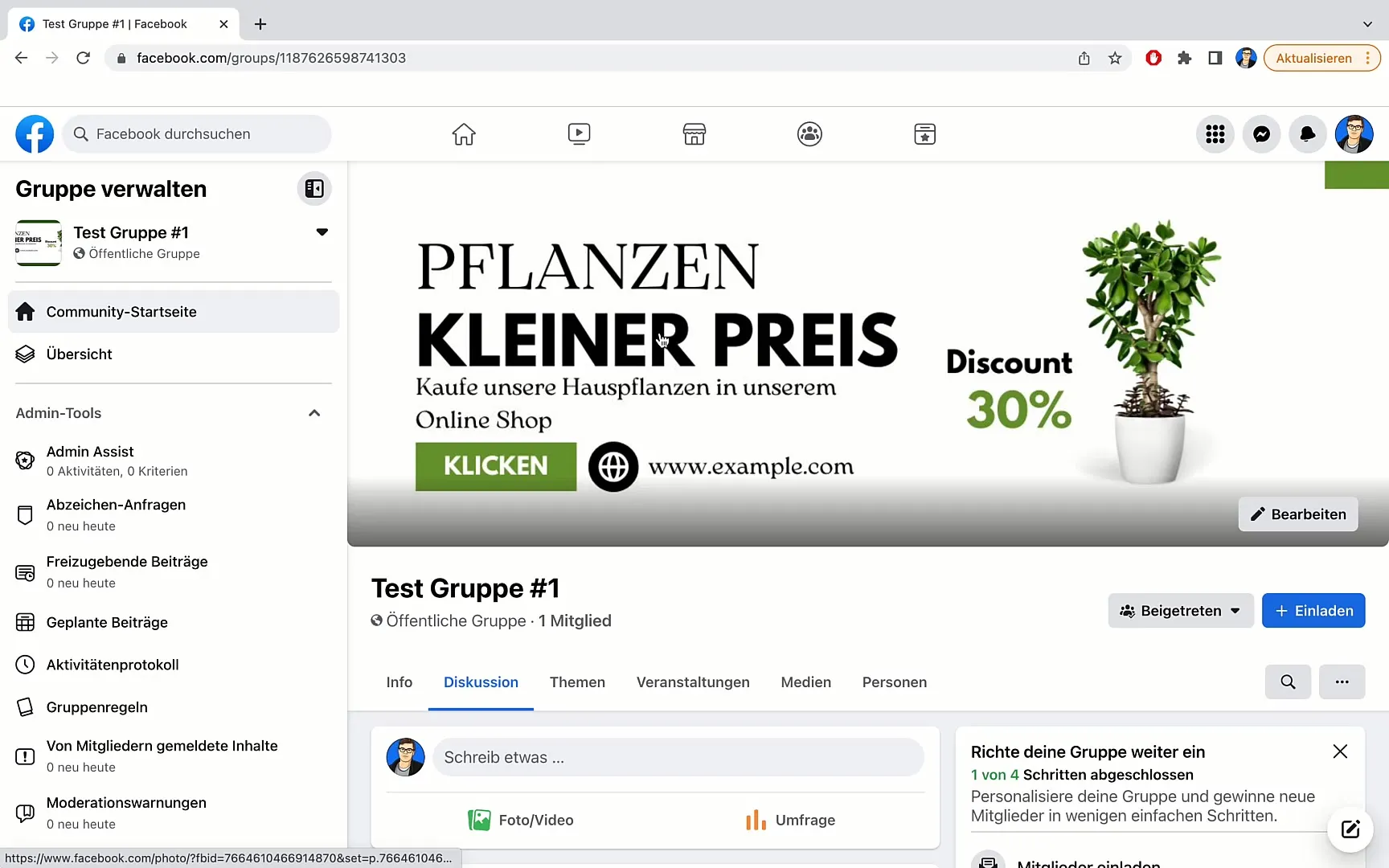
Grup Ayarlarına Erişim Sağla
Onaylama işlevini etkinleştirmek için Facebook grubunuzun sol tarafında gezinin. Aşağı kaydırın ve "Grup ayarlarına" erişmek için seçeneği arayın.
Tartışma Ayarlarını Değiştir
Grup ayarlarında "Tartışmayı yönet" seçeneği de dahil olmak üzere birçok seçenek bulabilirsiniz. Buradan üye postlarının onaylanması için özgün ayarları yapılandırabilirsiniz.
Post Onaylama Etkinleştirme
"Tartışmayı yönet" bölümünde olduğunuzda, "Tüm üye postalarını onayla" seçeneğini göreceksiniz. Bu özelliği etkinleştirmek için üzerine tıklayın. Bu ayar, her postun bir yönetici veya moderatör tarafından onaylanması gerektiğini sağlar.
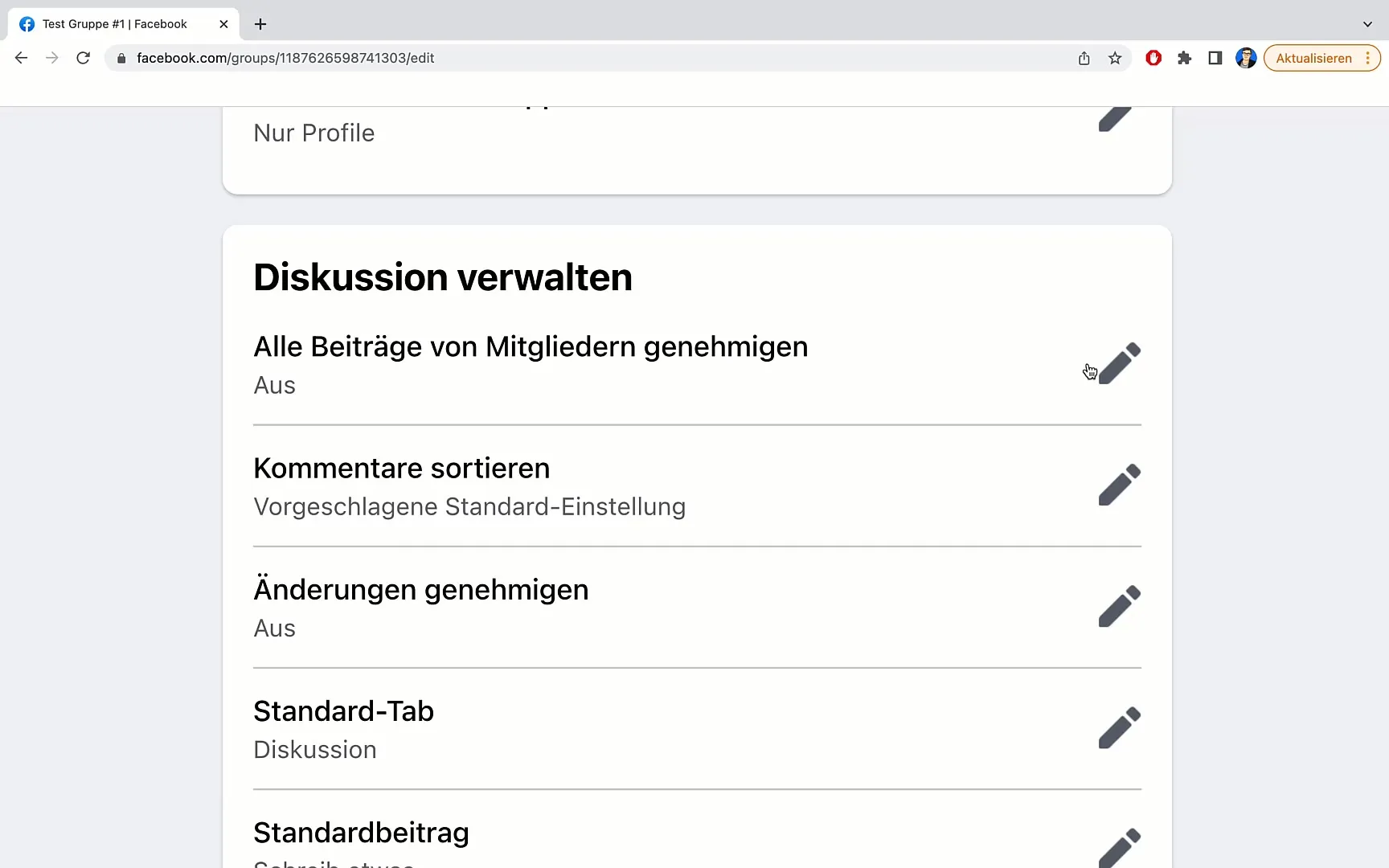
Ayarları Kaydet
İstenilen seçeneği seçtikten sonra "Kaydet" üzerine tıklayın. Bundan sonra, tüm yeni postlar grubunuzda görüntülenmeden önce onaylanmalıdır.
Üye Postalarını Onaylama
Üyeler şimdi postlar oluşturduğunda, bunların onaylanıp onaylanmayacağına yönetici olarak karar vermeniz gerekecektir. Doğru olanı yapmak için ilgili onay butonuna tıklamanız yeterlidir. Post hemen yayınlanacaktır.
Post Sıralaması için Ek Seçenekler
Postları onaylamanın yanı sıra, yorumların nasıl sıralanacağını da belirleyebilirsiniz. Grup içinde etkileşimi teşvik etmek için yorum sıralama seçeneklerini belirleyebilirsiniz. Bu, en çok tartışılan postaları veya en yeni yorumları önce göstermeye yardımcı olabilir.
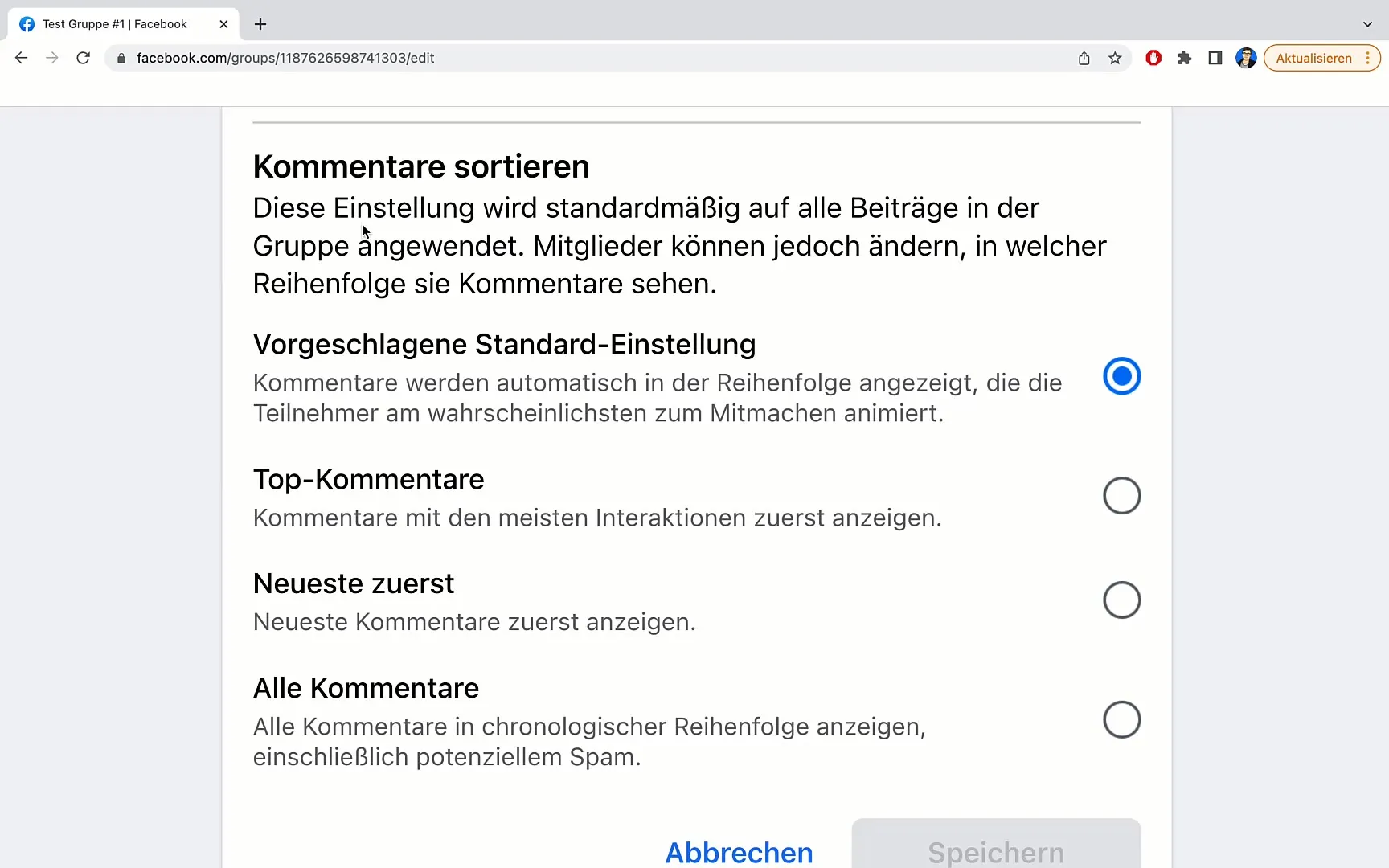
Katılımcı Kurallarını Belirle
Grubunuza kimlerin katılabileceğini düşünün. Profiller ve sayfalar arasında seçim yapabilir ve kimin gönderi yapabileceğine ve yorum yapabileceğine karar verebilirsiniz. Bu karar, hedef kitlenize ve grubunuzun hedeflerine bağlıdır.
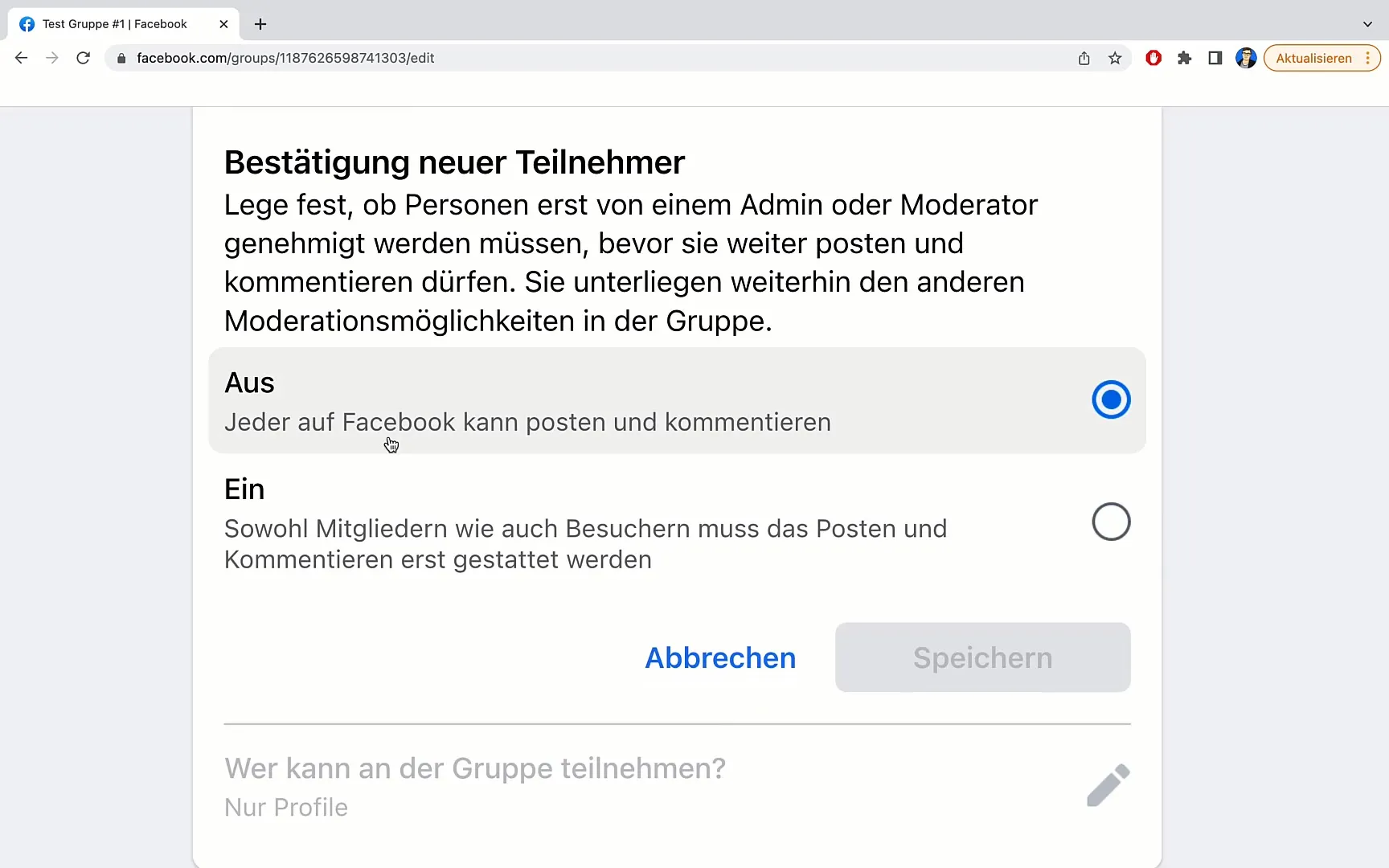
Sonuç ve Bakış Açısı
Bu adımlarla, Facebook grubunuzda postların onaylanması ayarını yapmak için mükemmel bir duruma geleceksiniz. Bu, sadece tartışmaların kalitesine katkıda bulunmakla kalmaz, aynı zamanda Spam'dan korunmanıza da yardımcı olur. Bu kurallar hakkında grup üyelerinizle açık bir şekilde iletişim kurmayı unutmayın, böylece olumlu ve saygılı bir topluluk oluşturabilirsiniz.
Özet
Bu Kılavuzda, Yönetici olarak Facebook grubunuzda postların onaylanmasını etkinleştirmenin nasıl yapılacağını öğrendiniz. Bu önlem, grubun Spam'dan korunmasına ve hoş bir kullanıcı deneyimine katkı sağlar.
Sıkça Sorulan Sorular
Üye Postlarının Onaylanmasının Avantajı Nedir?Onaylama, topluluğu Spam ve uygunsuz içeriklerden korur.
Post Onaylama Nasıl Etkinleştirilir?Grup ayarlarına gidin ve "Tüm üye postalarını onayla" seçeneğini etkinleştirin.
Tüm Postlar Onaylanmalı mı?Evet, tüm postlar bir yönetici veya moderatör tarafından onaylanmalıdır.
Uygunsuz Bir Postla Karşılaşıldığında Ne Yapmalı?Postu reddedebilir ve konuyla ilgili adımlar atabilirsiniz, böylece kurallara uygunluğu koruyabilirsiniz.
Onaylamayı Tekrar Devre Dışı Bırakabilir miyim?Evet, grup ayarlarında istediğiniz zaman ayarları değiştirebilirsiniz.


